Como resolver problemas de vídeo em PowerPoint ou atraso de áudio quando exportado
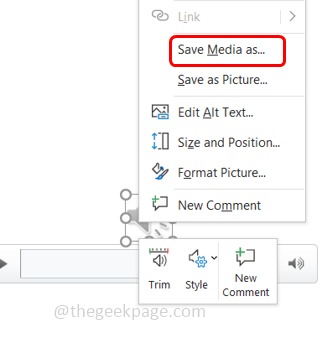
- 1476
- 367
- Ms. Travis Schumm
Se você também está entre alguns que estão enfrentando essa situação em que quando uma apresentação é exportada como um arquivo de vídeo, o áudio ou o vídeo tem algumas falhas ou problemas ao reproduzir a apresentação suavemente? Siga as etapas deste artigo para se livrar desse problema. Primeiro, quando a apresentação de slides da apresentação é tocada, tudo corre bem, mas o mesmo quando exportado como um arquivo de vídeo, há um atraso ou pular o áudio ou o vídeo. Uma das melhores soluções para isso é exportar o vídeo em formato WMV. Vamos ver em detalhes como fazê -lo e se livrar do problema.
Exportar a mídia no formato WMV (Windows Media Video)
Etapa 1: A primeira etapa é converter o arquivo de áudio em arquivo de áudio WMA. Então abra o PowerPoint em que você está trabalhando, clique no símbolo do alto -falante então Clique com o botão direito do mouse nele.
Etapa 2: aparece uma lista, clique em Salve mídia como opção.
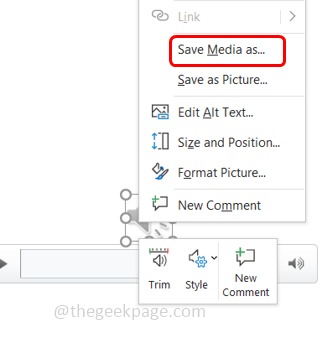
Etapa 3: Navegue no local onde deseja salvar o arquivo e clicar no Salvar botão.
Etapa 4: agora abra o navegador e digite o Conversor de áudio online na barra de pesquisa e hit Enter. Existem muitos conversores de áudio online, você pode usar qualquer. Aqui está o conversor online que eu usei.
Etapa 5: selecione o arquivo que precisa ser convertido clicando no Selecione botão.
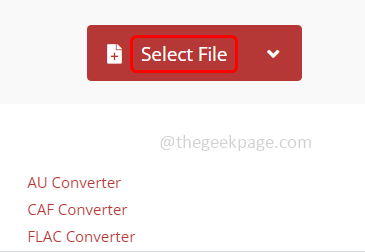
Etapa 6: do suspenso que está além de converter, escolha o tipo de arquivo de destino para estar em WMA formatar.
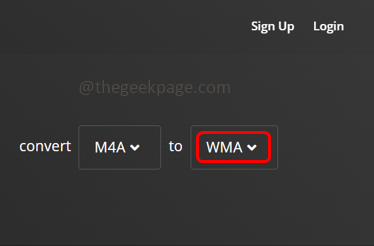
Etapa 7: aguarde alguns segundos para o arquivo se converter. Quando o processo de conversão for concluído, ele mostrará o status como acabado.
Etapa 8: clique no Download botão para baixar o arquivo de mídia em formato WMA.
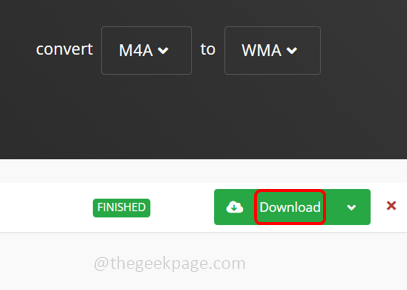
Etapa 9: Navegue pelo local onde você precisa salvar o arquivo baixado. Clique em Salvar
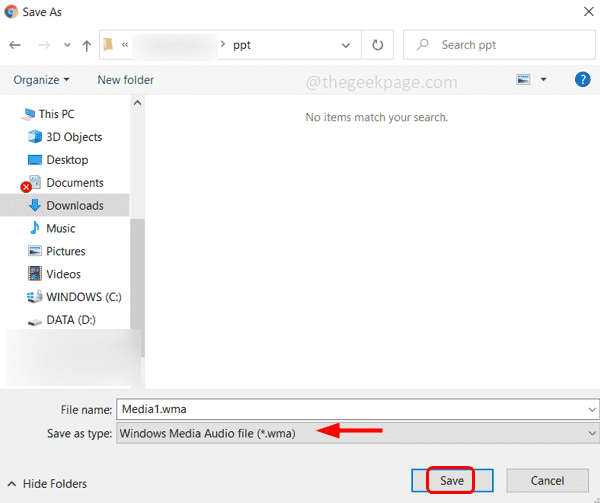
Etapa 10: agora você precisa inserir o áudio do formato WMA baixado em sua apresentação. Então abrir o Power Point arquivo de apresentação.
Etapa 11: clique no Inserir opção do topo.
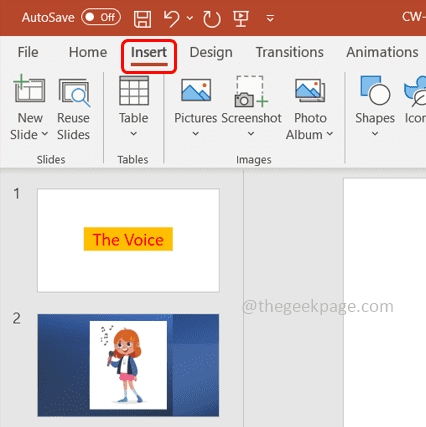
Etapa 12: clique no Áudio opção que está no canto superior direito e a partir da seleção suspensa Áudio no meu pc.
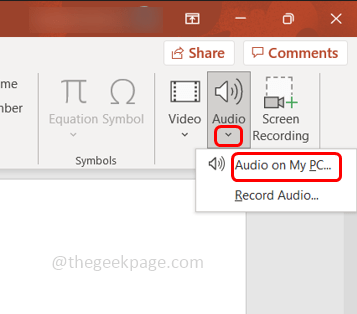
Etapa 13: Da janela que parecia navegar na localização do Arquivo WMA que você acabou de salvar e Selecione Em seguida, clique no Inserir botão.
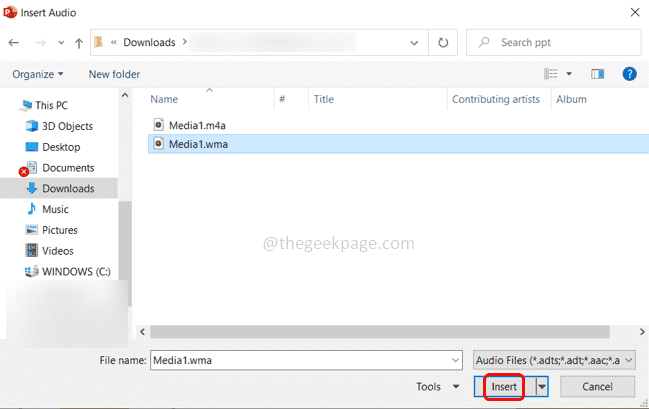
Etapa 14: O arquivo de áudio é aplicado à sua apresentação e agora exporte a apresentação como um arquivo de vídeo.
Etapa 15: para fazer isso, a partir da apresentação, clique no Arquivo guia que está no canto superior direito.
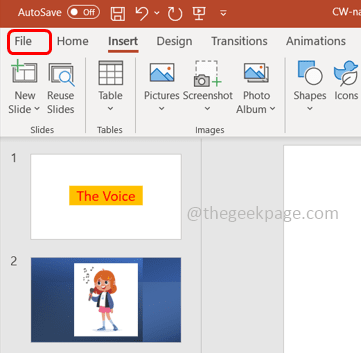
Etapa 16: Clique em Exportar
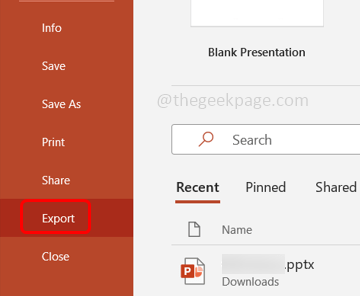
Etapa 17: Selecione Crie um vídeo opção em seguida, clique em Crie vídeo.
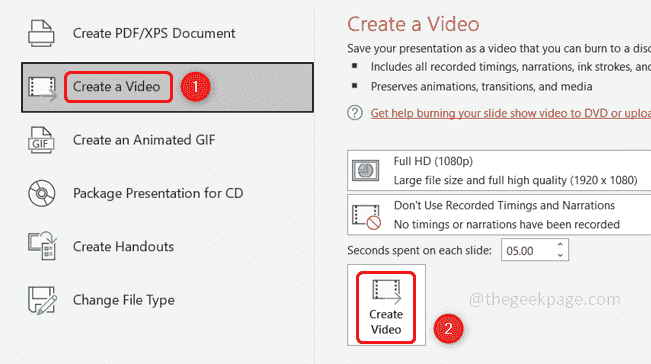
Etapa 18: Navegue pelo local para salvar o arquivo de vídeo e agora selecione o tipo de salvar como Vídeo de mídia do Windows (WMV) do salvamento como suspenso de tipo.
Etapa 19: Clique no Salvar botão. Então o arquivo de vídeo é do tipo .Formato WMV.
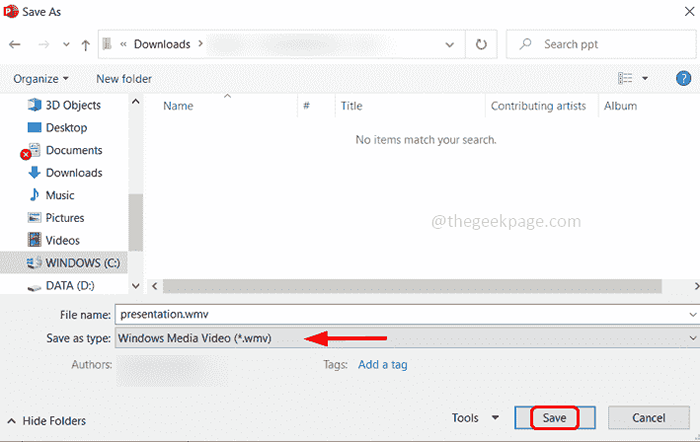
Etapa 20: Agora, quando você reproduz o vídeo exportado em sua área de trabalho, não haverá atrasos de áudio ou problemas de vídeo e a apresentação será perfeita. Portanto, o problema será resolvido.
É isso! Espero que este artigo seja fácil e útil. Obrigado!!
- « Como corrigir o erro 0x80072ee7 no Windows 11
- Redefinir Arquivo Explorer Barra de ferramentas de acesso rápido no Windows 10/11 »

